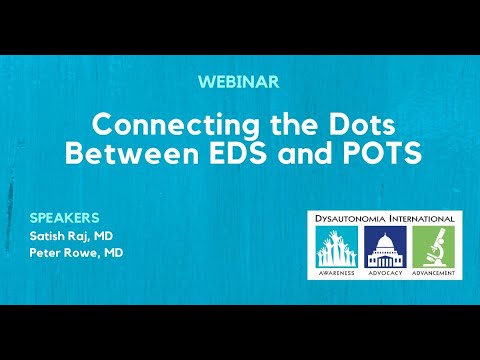Indiferent dacă tocmai ați obținut o imprimantă nouă sau este timpul să înlocuiți un cartuș de cerneală gol în imprimanta dvs. existentă, introducerea unui cartuș de cerneală în imprimanta dvs. durează doar câteva minute. Odată ce imprimanta este pornită, scoateți noul cartuș de cerneală din ambalaj, deschideți tava de cerneală și înlocuiți orice cartuș vechi cu cele noi. Majoritatea imprimantelor funcționează în mod similar, facilitând introducerea unui cartuș nou.
Pași
Metoda 1 din 3: Punerea cartușelor de cerneală într-o imprimantă HP

Pasul 1. Deschideți tava de cerneală din centrul imprimantei
Dacă aveți o imprimantă HP Deskjet, veți avea un capac superior pentru scanarea documentelor. Sub capacul central se află o tavă pentru componente și cerneală care se află deasupra tăvii de ieșire. Deschideți tava de cerneală.
- Asigurați-vă că imprimanta este conectată și pornită. Pentru ca compartimentele de cerneală să alunece în vizualizare, imprimanta dvs. trebuie să fie pornită.
- Cartușele de cerneală vor aluneca în vizualizare în centrul imprimantei.
- În unele imprimante HP, cum ar fi imprimantele HP All-in-One, există un capac superior pe care îl ridicați pentru a accesa cartușele de cerneală.

Pasul 2. Scoateți cartușele de cerneală existente din imprimantă
Dacă există deja cartușe de cerneală în imprimanta dvs., va trebui să le eliminați pe cele vechi.
- Apăsați pe cartușul de cerneală pe care doriți să îl scoateți. Aceasta îl va scoate din suportul de cerneală.
- După ce ați auzit clicul și ați văzut cartușul de cerneală existent ieșit, trageți-l restul.
- Unele imprimante HP au cartușe individuale pentru fiecare culoare. Dacă aveți una dintre aceste imprimante, procesul este același. Doar scoateți fiecare cartuș individual pe care trebuie să îl înlocuiți.

Pasul 3. Scoateți noul cartuș de cerneală din ambalaj
Noul dvs. cartuș de cerneală va veni într-un pachet de plastic alb.
- Deschideți ambalajul pentru a dezvălui noul cartuș.
- Cartușul dvs. va avea fie un top albastru, fie un top negru, cu excepția cazului în care aveți cartușe individuale pentru fiecare culoare. Cartușul albastru acoperit este cerneala dvs. colorată. Cartușul negru este cerneala ta neagră.
- Scoateți clema de protecție de pe cartușul de cerneală. Acesta este un film de plastic care acoperă partea cartușului care disipează cerneala.
- Încercați să nu atingeți zona de culoare cupru a cartușului sau duzele de cerneală. Atingerea acestei zone poate provoca înfundări, defectarea cernelii sau o deconectare în cazul în care amprentele tale sunt murdare de zonă.

Pasul 4. Introduceți noile cartușe de cerneală
Glisați noul cartuș în fanta de cerneală.
- Introduceți cartușul în slot cu duzele de cerneală îndreptate spre dvs.
- Cartușele dvs. de cerneală vor avea două file de plastic mici în partea superioară a cartușului, lângă autocolant, care vă indică numărul de cerneală. Aceste file ar trebui să fie mai aproape de tine. Asigurați-vă că duza de cerneală este îndreptată spre voi.
- Cartușul color se deplasează pe partea stângă. Cartușul negru din partea dreaptă.

Pasul 5. Închideți ușa cartușului de cerneală
Ar trebui să-l simțiți clic în loc.
- Odată ce ușa este închisă corect, veți auzi cartușele alunecând la loc.
- Terminat.
Metoda 2 din 3: Punerea cartușelor de cerneală într-o imprimantă Canon

Pasul 1. Deschideți tava de cerneală din centrul imprimantei
Dacă aveți o imprimantă Canon care folosește un cartuș FINE ca în seria MX sau MG, veți avea un capac central de ieșire a hârtiei care este deasupra tăvii de ieșire. Deschideți tava de cerneală în centrul care este deasupra tăvii de ieșire.
- Asigurați-vă că imprimanta este conectată și pornită. Pentru ca compartimentele de cerneală să alunece în vizualizare, imprimanta dvs. trebuie să fie pornită.
- Cartușele de cerneală vor aluneca în partea dreaptă a tăvii deschise. Aceasta este poziția de înlocuire.
- În unele imprimante Canon, cum ar fi seria MX sau MG care utilizează cartușe de cerneală FINE, suportul pentru cartuș se deplasează într-o poziție de înlocuire în spatele capacului capului. Capacul capului se va deschide automat.
- Dacă aveți o imprimantă Canon PIXMA care folosește mai multe cartușe de cerneală mai mici, suportul pentru cartuș va aluneca în mijlocul tăvii de operații atunci când deschideți capacul de funcționare din partea superioară a imprimantei.

Pasul 2. Scoateți orice cartușe de cerneală existente de pe imprimantă
Dacă există deja cartușe de cerneală în imprimanta dvs., va trebui să le eliminați pe cele vechi.
- Apăsați pe cartușul de cerneală pe care doriți să îl scoateți. Maneta de blocare a cartușului va face clic, decuplând cartușul.
- După ce ați auzit clicul și ați văzut cartușul de cerneală existent ieșit, trageți-l restul.

Pasul 3. Scoateți noul cartuș de cerneală din ambalaj
Scoateți noul cartuș din ambalaj și scoateți banda de protecție.
- Unele imprimante Canon folosesc doar două cartușe, unul negru și unul tricolor, cum ar fi în seria MX. Alții precum PIXMA folosesc mai multe cartușe, câte unul pentru fiecare culoare. Toate cartușele vor avea o peliculă de protecție peste duza de cerneală pe care trebuie să o scoateți.
- Scoateți clema de protecție de pe cartușul de cerneală. Acesta este un film de plastic care acoperă partea cartușului care disipează cerneala.
- Aveți grijă să nu atingeți zona de culoare cupru a cartușului sau duzele de cerneală. atingerea acestei zone poate provoca înfundări, defectarea cernelii sau o deconectare în cazul în care amprentele tale sunt pătate de zonă. Nu vă scuturați nici cartușele.

Pasul 4. Introduceți noile cartușe de cerneală
Glisați ușor noul cartuș în fanta de cerneală.
- Introduceți cartușul în slot cu duzele de cerneală îndreptate spre dvs.
- Cartușul (culorile) color se deplasează pe partea stângă. Cartușul negru din partea dreaptă. Asigurați-vă că auziți un clic pentru a vă asigura că cartușul este blocat în poziție.

Pasul 5. Închideți ușa cartușului de cerneală
Ar trebui să-l simțiți clic în loc.
- Odată ce ușa este închisă corect, veți auzi cartușele alunecând la loc.
- Terminat.
Metoda 3 din 3: Punerea cartușelor de cerneală într-o imprimantă Epson

Pasul 1. Ridicați capacul imprimantei pentru a expune caruciorul cartușului
Majoritatea imprimantelor Epson funcționează în mod similar cu mai multe cartușe de cerneală pentru fiecare culoare.
- Deschideți capacul imprimantei, nu doar capacul superior unde este scanerul.
- Asigurați-vă că imprimanta este conectată și pornită. Pentru a vă schimba cartușele, imprimanta trebuie să fie pornită.
- Pentru a accesa caruciorul de cerneală, începeți de la ecranul de pornire al imprimantei. Apăsați butonul săgeată dreapta până când vedeți opțiunea „Configurare”. Apăsați „Ok”. Apoi apăsați săgeata dreapta până ajungeți la opțiunea „Întreținere”. Apăsați „OK”. Apăsați din nou pe săgeata dreapta și parcurgeți opțiunile până când o vedeți pe cea pentru „Înlocuirea căruciorului cu cerneală”.
- Cartușele de cerneală vor aluneca în partea dreaptă a tăvii deschise. Aceasta este poziția de înlocuire.
- În unele imprimante Epson, va exista un buton de cerneală identificat printr-o pictogramă mică de cerneală. Apăsați butonul de cerneală pentru a muta cartușul de cerneală în poziția de înlocuire. Apoi veți vedea o lumină de cerneală care începe să clipească pentru cartușul de cerneală corespunzător care trebuie îndepărtat.

Pasul 2. Scoateți orice cartușe de cerneală existente care trebuie schimbate de pe imprimantă
Dacă există deja cartușe de cerneală în imprimanta dvs., va trebui să le eliminați pe cele vechi.
Ciupiți părțile laterale ale cartușului pe care trebuie să îl înlocuiți. Apoi ridicați cartușul din imprimantă

Pasul 3. Scoateți noul cartuș de cerneală din ambalaj
Scoateți noul cartuș din ambalaj și scoateți banda de protecție.
- Înainte de a scoate cartușul din ambalaj, agitați-l de câteva ori pentru a ajuta la amorsarea cernelii. Nu agitați cartușul după ce a ieșit din ambalaj, deoarece se poate scurge.
- Scoateți clema de protecție de pe cartușul de cerneală. Acesta este un film de plastic care acoperă partea cartușului care disipează cerneala.
- De asemenea, poate fi o bucată de plastic peste duza de cerneală, nu îndepărtați această bandă sau plastic.
- Aveți grijă să nu rupeți cârligele de pe partea laterală a cartușelor. De asemenea, va exista o etichetă de plastic pe partea laterală a cartușului. Nu scoateți această etichetă, deoarece aceasta va provoca scurgeri de cerneală și cartușul va funcționa defectuos.
- Aveți grijă să nu atingeți zona IC verde a cartușului sau duzele de cerneală. atingerea acestei zone poate provoca înfundări, defectarea cernelii sau o deconectare în cazul în care amprentele tale sunt murdare de zonă. Nu vă scuturați nici cartușele.

Pasul 4. Introduceți noile cartușe de cerneală
Glisați ușor noul cartuș în fanta de cerneală. Fila se îndreaptă spre spate.
- Introduceți cartușul în slot cu duzele de cerneală îndreptate spre dvs.
- Cartușul (culorile) color se află pe partea stângă. Cartușul negru din partea dreaptă. Asigurați-vă că auziți un clic pentru a vă asigura că cartușul este blocat în poziție.
- Dacă imprimanta dvs. Epson are un buton de cerneală, apăsați-l din nou pentru a permite imprimantei să încarce sistemul de livrare a cernelii. Când acest lucru este terminat, capul de imprimare va reveni automat la poziția de pornire.

Pasul 5. Închideți capacul imprimantei
Apăsați butonul Start dacă imprimanta dvs. are unul. Aceasta va încărca cerneala.
- Odată ce ușa este închisă corect, veți auzi cartușele alunecând la loc.
- Dacă vi se solicită, faceți clic pe „OK pentru a continua”.
- Terminat.
sfaturi
- Nu atingeți duzele de cerneală de pe cartușele de cerneală. Acest lucru poate face ca cerneala să nu se disipeze corect.
- Înainte de a cumpăra un cartuș de cerneală nou, asigurați-vă că îl obțineți pe cel potrivit pentru imprimanta dvs. Chiar dacă anumite tipuri de cartușe au aceeași formă sau dimensiune, nu fiecare tip funcționează în fiecare imprimantă. Utilizați cartușele existente pentru a identifica ce fel de cartuș aveți nevoie.
- Asigurați-vă că imprimanta este pornită. Dacă imprimanta este oprită, tăvile de cerneală nu vor aluneca în poziție.